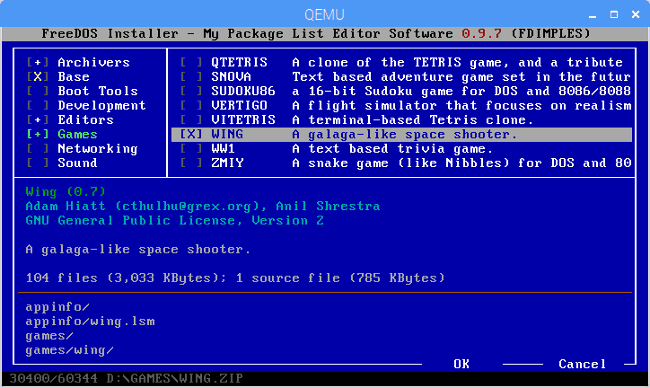Megjegyzés: ez az oktatóanyag nem kezdőknek való. Ez az oktatóanyag a Raspian terminálparancsok használatát igényli, amelyek szöveges alapúak, így legalább alapvető Linux ismeretekkel kell rendelkeznie. Nem futtathatja a tényleges MS-DOS-t a Raspberry Pi-n, ehelyett egy emulátoron keresztül fogja futtatni a DOS-t. A QEMU PC-emulátor és a FreeDOS kombinációjával klasszikus DOS-játékokat játszhat, és más DOS-programokat is futtathat a Raspberry Pi-n. Miután beállította a QEMU-t virtuális gépként, és telepítette a FreeDOS-t, futtathat DOS-os programokat és játékokat a Raspberry Pi-n.
Jelenleg a FreeDOS az egyetlen DOS-os program, amely lehetővé teszi programok futtatását és játékok. Az ok, amiért nem telepítheti közvetlenül a FreeDOS-t a Raspberry Pi-re, a CPU architektúrája okozza. Mint minden DOS-hoz, a FreeDOS-hoz is Intel x86 CPU-ra és BIOS-ra van szükség az alapvető futásidejű szolgáltatások biztosításához. A Raspberry Pi teljesen más architektúrával működik, ARM CPU-val, amely nem binárisan kompatibilis az Intel CPU-val, és nem tartalmaz BIOS-t. Ezért a FreeDOS nem futhat natívan a Raspberry Pi-n, hanem emulátoron keresztül kell használni.
Raspberry Pi beállítás
Először is tiszta Raspbian telepítésre van szüksége a Raspberry Pi-re. A Raspbian az operációs rendszer (OS), amelyet kifejezetten Raspberry Pi-n való használatra terveztek. Ehhez egy Raspberry Pi 3 Model B+-t használtam, de bármilyen Raspberry Pi modellt kellene munka. Először is telepítenie kell a Raspbiant a Raspberry Pi-re. Kövesse az operációs rendszer Raspberry Pi-re való telepítésének lépéseit. A Raspbian a telepíteni kívánt operációs rendszer. A telepítés után meg kell nyitnia a Terminált a Raspbian asztalról.
Telepítse a FreeDOS-t Raspberry Pi-re
A QEMU a Quick EMUlator rövidítése. A QEMU egy nyílt forráskódú virtuális gép (VM) szoftver, amely a DOS-t „vendég” operációs rendszerként futtatja Linuxon. Ez nem különbözik a virtuális gép Windows 10 rendszerben való használatától.A jó hír az, hogy a QEMU már elérhető a legtöbb Linux rendszeren, így a Raspbianon is, így nincs szükség további szoftver telepítésére.
Néhány sornyi Linux-parancs beírásával a FreeDOS pillanatok alatt elindulhat. A QEMU használatával létre kell hoznia a virtuális gép (VM) minden összetevőjét. Itt vannak a FreeDOS telepítéséhez és futtatásához szükséges lépések és parancsok. Először is meg kell határoznia a virtuális lemezképet a Linux for FreeDOS rendszerben. Mivel a FreeDOS nem foglal sok helyet, a következő parancsot használtam:
qemu-img létre freedos.img 200M
Ez a parancs arra utasítja a QEMU-t, hogy hozzon létre egy FreeDOS.img nevű lemezképet, amely 200 MB méretű.
Most le kell töltenie és telepítenie kell a FreeDOS legújabb disztribúcióját. Töltse le a FreeDOS 1.2 CD-ROM „standard” telepítőjét (FD12CD.iso), mivel ez működik a legjobban ebben a forgatókönyvben, ezért ezt fogjuk használni.
Először is meg kell mondania a QEMU-nak, hogy használja a CD-ROM lemezképet, és abból induljon el. Ne feledje, hogy a C: meghajtó az első merevlemez, így a CD-ROM a D: hajtás. A többi alkatrész hozzáadásához, hogy a FreeDOS működjön a Raspberry Pi-n, másolja ki és illessze be a következő parancsot teljes egészében:
qemu-system-i386 -m 16 -k en-us -rtc base=localtime -soundhw sb16,adlib -device cirrus-vga -hda freedos.img -cdrom FD12CD.iso -boot order=d
A parancs beszúrása után kövesse az utasításokat, és a FreeDOS pillanatok alatt települ. Tájékoztatásul, az előző parancssor azt mondja a QEMU-nak, hogy hozzon létre egy Intel i386-kompatibilis virtuális gépet 16 megabájt memóriával, amerikai-angol billentyűzettel és valós idejű órával a helyi rendszeridőm alapján. A parancssor egy klasszikus Sound Blaster 16 hangkártyát, Adlib digitális zenekártyát és szabványos Cirrus Logic VGA kártyát is ad a virtuális gépemhez. A freedos.img fájl az első merevlemez (C:), az FD12CD.iso lemezkép pedig a CD-ROM (D:) meghajtó. A QEMU úgy van beállítva, hogy a CD-ROM meghajtóról induljon (D :).
A FreeDOS 1.2 disztribúciót könnyű telepíteni, mindössze annyit kell tennie, hogy kövesse az utasításokat. Adtam néhány képernyőképet arról, hogy mit kell látnia a fent említett Linux parancs beszúrása után.
A telepítés befejezése után indítsa újra a FreeDOS-t. Újraindítás után a FreeDOS disztribúciós csomag már tartalmaz előre telepített játékokat és alkalmazásokat, amelyek a Raspberry Pi QEMU emulátorán keresztül futnak DOS-on. A FreeDOS további hivatkozásokat is kínál a weboldaláról letölthető egyéb DOS-programokhoz és játékokhoz.
Futtassa a FreeDOS-t a Raspberry Pi-n
Most, hogy a FreeDOS telepítve van a QEMU-ban, érdemes megnézni, hogy a FreeDOS milyen jól futtatja a DOS alkalmazásokat és játékokat. A teljesítménnyel kapcsolatos problémák ritkán fordulnak elő, de lassú olvasási/futási időket tapasztalhat, amikor bármilyen lemez I/O-t végez, beleértve a nagy mennyiségű adat írását is. Összességében nem tapasztaltam semmilyen problémát a DOS-alkalmazások futtatásával és a DOS-játékokkal. Jelenleg a kedvenc játékom a FreeDOS használatával a QEMU-ban a Doom. A Doom volt a kedvenc játékom, amikor felnőtt voltam. A hasonló játékok, köztük a Wolfenstein és a Heretic is jól működnek.
Ismételten a CPU architektúra miatt nem futtathat DOS-programokat közvetlenül a Raspberry Pi-n. Jó tudni azonban, hogy létezik egy megkerülő megoldás a DOS-alkalmazások futtatására és a DOS-játékok futtatására a Raspberry Pi-n a QEMU PC-emulátoron keresztül. Miután beállította a QEMU-t virtuálisgép-emulátorként, és telepítette a FreeDOS-t, készen áll arra, hogy az összes kedvenc DOS-programját és játékát futtatja a Raspberry Pi-n.
GYIK
Hogyan juthatok el az MS-DOS parancssorához?
Hogyan juthatunk el egy MS-DOS prompthoz vagy Windows parancssorhoz. Az alábbiakban bemutatjuk az MS-DOS prompt vagy a Windows parancssor elérésének lépéseit a Microsoft operációs rendszerek összes verziójában. Nyissa meg a parancssort a Windows 10 rendszerben. Kattintson a Start gombra. Írja be a cmd-t, és nyomja meg az Enter billentyűt.
Hogyan futtathatok DOS-os programot Windowson?
Csak indítsa el a DOS-programot (amely .EXE vagy .COM kiterjesztésű lesz), mint bármely más Windows-fájlt. Az első alkalommal, amikor ezt megteszi, felugrik egy ablak, amely jelzi, hogy szüksége van egy NTDVM nevű szolgáltatásra.
Hogyan futhatok játékot DOSBoxon?
(Amint azt az olvasók megjegyezték, úgy is futtathat egy programot, hogy az EXE fájlját a DOSBox alkalmazás ikonjára húzza, ezért nyugodtan próbálja ki.) Mielőtt futtatna egy játékot, fel kell csatolnia a könyvtárát. A DOSBox környezete elkülönül a számítógép fájlrendszerétől.
Mik azok a DOS parancsok?
A DOS-parancsok az MS-DOS-ban elérhető parancsok, amelyek az operációs rendszerrel és más parancssori alapú szoftverekkel való interakcióra szolgálnak. A Windowstól eltérően a DOS parancsok jelentik az operációs rendszer használatának elsődleges módját. A Windows és más modern operációs rendszerek grafikus alapú rendszert használnak, amelyet érintésre vagy egérre terveztek.
Hogyan futtathatom a DOSBoxot Windowson?
A telepítés után elindíthatja a DOSBoxot az asztalról vagy a Start menüből. Két ablakot kap: egy állapotablakot és egy fő DOSBox ablakot. Az állapotablakot figyelmen kívül hagyhatja. (Amint azt az olvasók megjegyezték, úgy is futtathat egy programot, hogy az EXE fájlját a DOSBox alkalmazás ikonjára húzza, ezért nyugodtan próbálja ki.)
Hogyan nyithatok meg DOS fájlt Windows 10 rendszerben?
Ennek megtudásához kattintson a jobb gombbal a Start gombra, és válassza a Rendszer lehetőséget. A megjelenő Vezérlőpult ablakban ellenőrizze a Rendszer típusát. Csak indítsa el a DOS-programot (amely .EXE vagy .COM kiterjesztésű lesz), mint bármely más Windows-fájlt.
Hogyan futtathatok egy DOS programot egy könyvtárból?
A szoftver futtatásához töltse le a DOS-szoftvert, és helyezze el ugyanabba a könyvtárba, mint a vDos (például „C:\vDos”). Ezt a könyvtárat a rendszer a kezdeti „C:\” könyvtárként kezeli. A dir paranccsal listázza ki az aktuális mappában lévő fájlokat, majd a cd parancsot, majd a mappa nevét írja be, hogy abba a mappába lépjen. Típus ..
Futtathatok DOS-os programokat virtuális gépen?
A DOS programok csak Windows alatt futnak.De ha a Windows 64 bites verzióját használja (és valószínűleg az is), akkor szüksége lesz egy olyan programra, amely képes futtatni a DOS-t egy virtuális gépen a Windowson belül. És nem, ez közel sem olyan ijesztő, mint amilyennek hangzik. Töltse le és telepítse a vDos-okat.
Hogyan használhatom a DOS parancsokat a CMD-ben?
DOS-parancsok a Windows-parancssorral A Windows-ban a DOS-parancsokat a Windows-parancssor segítségével adhatja meg. A „cmd.exe” parancssori értelmező olyan Windows CMD-parancsokat használ, amelyek DOS-parancsokat tartalmaznak. A parancssori értelmező számos – korábban hiányzó – funkciót is tartalmaz a COMMAND.COM DOS értelmezőből.
Mik azok az MS-DOS parancsok?
A DOS-parancsok az MS-DOS-ban elérhető parancsok, amelyek az operációs rendszerrel és más parancssori alapú szoftverekkel való interakcióra szolgálnak. A Windowstól eltérően a DOS parancsok jelentik az operációs rendszer használatának elsődleges módját. A Windows és más modern operációs rendszerek grafikus alapú rendszert használnak…
Mi a különbség a DOS és a Windows között?
A Windowstól eltérően a DOS parancsok jelentik az operációs rendszer használatának elsődleges módját. A Windows és más modern operációs rendszerek grafikus alapú rendszert használnak, amelyet érintésre vagy egérre terveztek. DOS-parancsok a Windowsban: Ha Windowst használ (például Windows 10, 8, 7 stb.), akkor nincs szüksége DOS-parancsokra, mert nincs MS-DOS-ja.
Az alábbiak közül melyik példa a DOS parancsra?
Példák az alapvető Dos parancsokra:: tree, xcopy, diskcopy, more, fdisk, format stb. Ez egy belső dos parancs, amely az alapvető dos parancsok végrehajtásakor kapott képernyőn megjelenő kimenet törlésére szolgál. Ezek a parancsok eltávolítják az összes szöveget a képernyőről, és parancssort jelenítenek meg a felhasználónak.